خوش آموز درخت تو گر بار دانش بگیرد، به زیر آوری چرخ نیلوفری را
بروزرسانی اتوماتیک درایور در ویندوز با استفاده از نرم افزار TweakBit™ Driver Updater
بروزرسانی درایورها در ویندوز یکی از کارهای مهمی است که شما باید انجام دهید و عدم بروز بودن درایورها در ویندوز ممکن است مشکلات بسیاری را برای سیستم شما بوجود بیاورد. در بسیاری از موارد که شما با مشکلات شبکه، صدا، مشکلات Game، نرم افزارهای طراحی، ارورهای بلواسکرین و بسیاری موارد دیگر... مواجه می شوید، عدم آپدیت بودن درایورها یا نصب درایور نامناسب که با ویندوز و مدل سخت افزار سازگار نیست، باعث آن است. شما می توانید به صورت دستی خودتان به وب سایت های سازنده دستگاه ها مراجعه کرده و درایورهای مناسب با مدل های سخت افزار و همچنین نسخه ويندوز را دانلود و در سیستم تان نصب کنید.

در این روش ممکن است شما دچار اشتباه شوید و درایور اشتباه دانلود و در سیستم تان نصب کنید ولی به هر حال روشی است که بسیاری از آن استفاده می کنند و ترجیح بر این دارند که خودشان اقدام به دانلود درایورها از سایت سازنده کرده و آنها را نصب کنند.
راه حل دیگر که تقریبا بدون اشتباه است، استفاده از نرم افزارهای بروزرسانی درایور در ویندوز است که با استفاده از این برنامه ها، سیستم شما به صورت خودکار اسکن می شود و لیست کاملی از درایورهایی نیاز به بروزرسانی دارند و یا قطعات و Component هایی که روی سیستم هستند ولی فاقد درایور هستند را شناسایی کرده و همه آنها را در لیستی به شما نشان می دهند و شما تنها با یک کلیک می توانید همه آنها را بروزرسانی کنید و یا هر کدام را که خواستید، همان درایور را فقط بروزرسانی کنید، بدون اینکه نیاز باشد خود شما در وب سایت سازنده به دنبال درایور مورد نظرتان باشید.
نرم افزارهای بسیار زیادی در این حوزه توسط کمپانی های مختلفی معرفی شده اند و شما می توانید از آنها استفاده کنید و اتفاقا طرز کار بسیاری از این برنامه ها مشابه هم است و عمده تفاوت در شناسایی درایورها و قطعات است که ممکن است بین این نرم افزارها این قدرت شناسایی متفاوت باشد. پیشتر هم در همین وب سایت در خصوص برخی از این نرم افزارها مقالاتی را در سایت قرار دادیم که لینک آن پایین وجود دارد ولی در این پست در خصوص نرم افزار قدرتمند بروزرسانی درایور TweakBit™ Driver Updater صحبت می کنیم و با استفاده از این برنامه اقدام به بروزرسانی درایورها و همچنین بک آپ گیری از درایورها در سیستم ویندوزی خواهیم کرد.
دانلود و آپديت درايورها در ويندوز با نرم افزار Smart Driver Updater
آپديت ساده و آسان درايورهاي ويندوز با نرم افزار Driver Talent
بروزرساني درايورها در ويندوز با ابزارهاي رايگان
شما به راحتی می توانید نرم افزار TweakBit™ Driver Updater را دانلود و آن را نصب کرده و اکتیو کنید. از آنجایی که نصب و فعال سازی این برنامه ها بسیار ساده است، از توضیح نصب و فعال سازی برنامه TweakBit™ Driver Updater صرفنظر می کنیم. شما این برنامه را با جستجو در اینترنت می توانید دانلود و نصب کنید.
پس از نصب برنامه را اجرا کنید(حتما اتصال اینترنتی سیستم تان برقرار باشد).
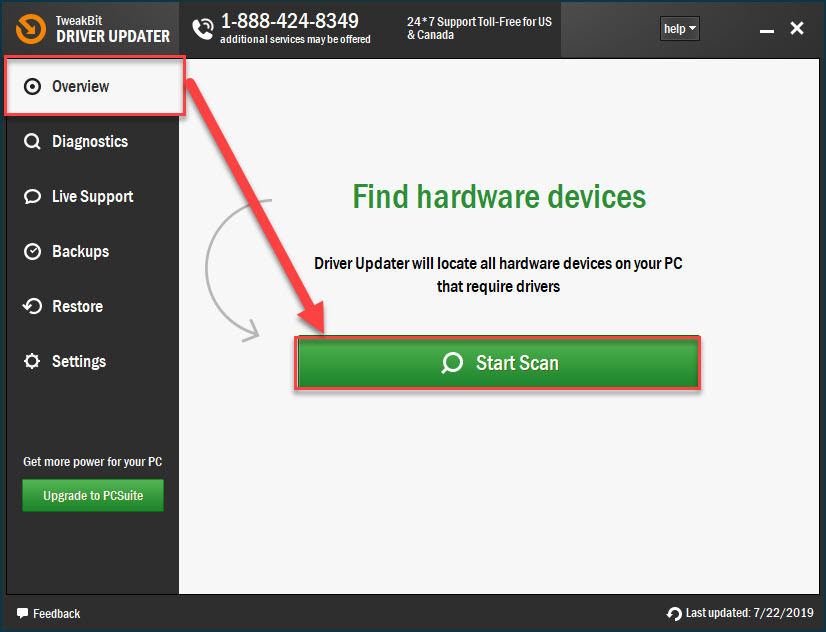
پس از اجرای برنامه، از پنل سمت چپ پزینه overview را انتخاب کرده و سپس دکمه Start Scan را کلیک کنید تا اسکن سیستم شما برای شناسایی درایورهایی که نیاز به آپدیت دارند آغاز شود.
اسکن سیستم ممکن است دقایقی به طول بیانجامد که منتظر بمانید.
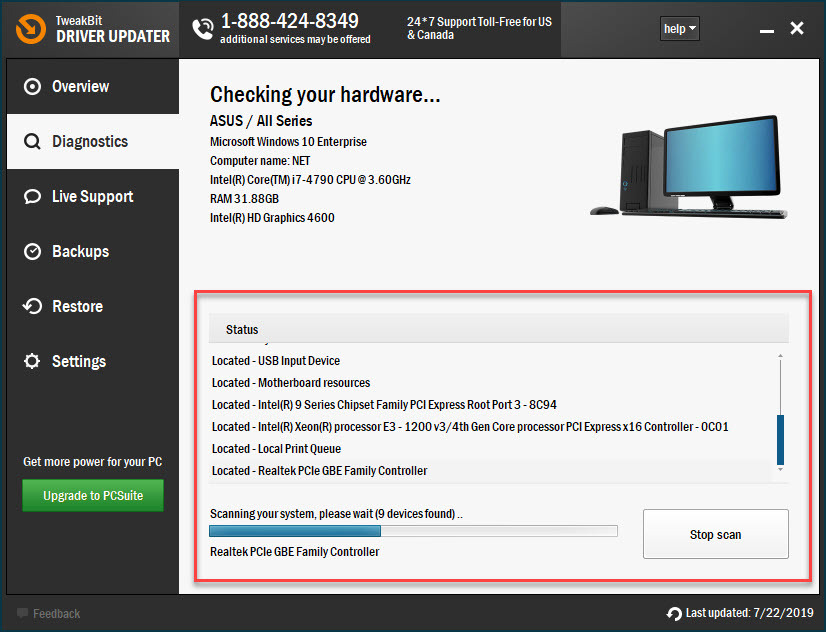
بدین ترتیب مطابق با شکل زیر، لیست درایورهایی که نیاز به بروزرسانی دارند نشان داده می شود.
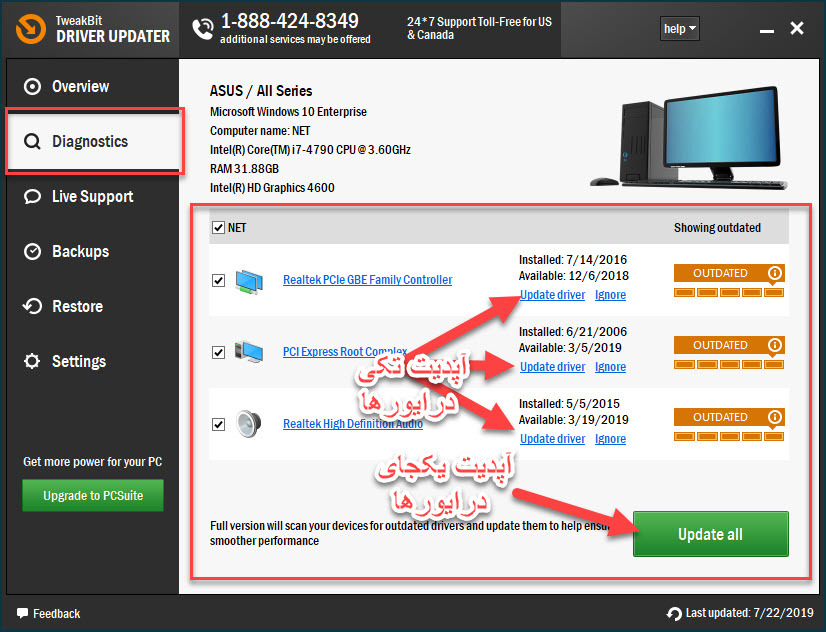
در مقابل هر درایوری که در لیست نشان داده شده، اگر لینک Update driver را کلیک کنید، فقط همان درایور آپدیت می شود و چنانچه از پایین فرم دکمه Update all را کلیک کنید، همه درایورهایی لیست آپدیت می شوند.
بدین ترتیب شما می توانید هر درایور یا همه درایورهای سیستم تان را آپدیت کنید.
اگر از سمت چپ به Backups وارد شوید، لیست درایورهای نصب شده در سیستن تان به مشا نشان داده می شود که شما می توانید همه آنها را یکجا انتخاب کرده و یا هر کدام را که می خواهید انتخاب کنید و از آن بک آپ بگیرید.
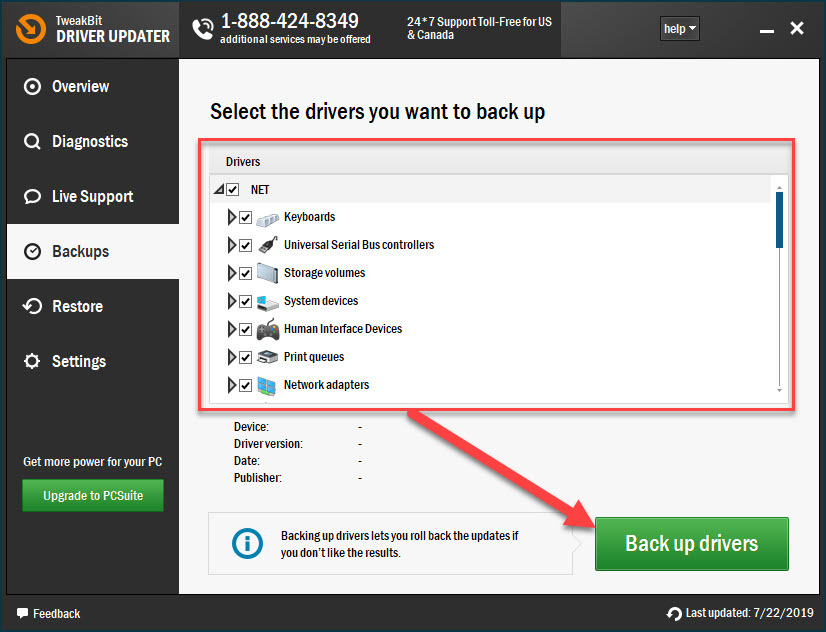
مزیت اینکار این است که اگر ویندزو را عوض کردید، نیازی نیست دوباره برنامه را اجرا کنید و دوباره درایورها را بروزرسانی کنید بلکه از همین بک آپ ها می توانید استفاده کنید و مزیت دیگر آن این است که اگر چند سیستم که مشابه همین سیستم هستند، داشته باشید، روی یک سیستم بروزرسانی را انجام می دهید و بک آپ تهیه شده را به سیستم دیگر منتقل می کنید و سپس در سیستم های دیگر که مشابه همین سیستم هستند، این بک آپ ها را Restore می کنید.
این برنامه بصورت پیشفرض در Startup ویندوز قرار دارد و شما می توانید آن را غیرفعال کنید. به Settings از پنل سمت چپ وارد شوید.
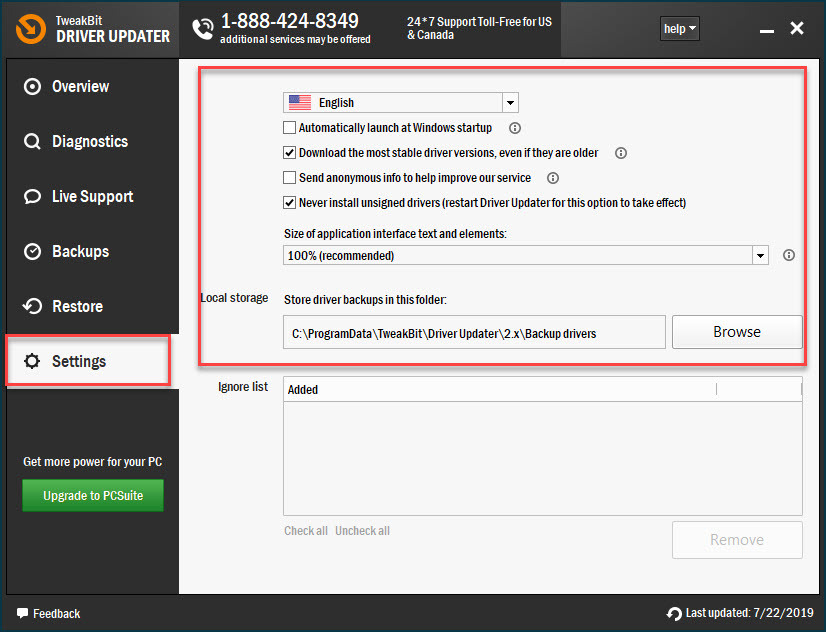
از کامبوباکس اول، زیان برنامه را می توانید انتخاب کنید که انتخاب پیشفرض انگلیسی است
با غیرفعال کردن تیک گزینه Automatically launch Windows startup دیگر این برنامه با هر بار روشن شدن کامپیوتر به صورت خودکار اجرا نخواهد شد.
گزینه دوم به منظور دانلود درایورهای با پایداری بیشتر است و حتی اگر این درایور قدیمی تر هم باشد، باز به دلیل پایداری، درایور قدیمی تر دانلود می شود.
گزینه چهارم یعنی Never install unsigned drivers، به منظور جلوگیری کردن از نصب درایورهای نامعتبر یا درایورهایی که امضای دیجیتال ندارند، می باشد که پیشنهاد می شود این گزینه را فعال نگه دارید و از نصب درایورهای نامعتبر جلوگیری به عمل آید.
همانطور هم که مشاهده می کنید، مسیر پیشفرض درایورهای بک آپ گرفته شده، در مسیر C:\ProgramData\TweakBit\Driver Updater\2.x\Backup drivers می باشد و شما می توانید این مسیر را به دلخواه خود تغییر دهید.

در این روش ممکن است شما دچار اشتباه شوید و درایور اشتباه دانلود و در سیستم تان نصب کنید ولی به هر حال روشی است که بسیاری از آن استفاده می کنند و ترجیح بر این دارند که خودشان اقدام به دانلود درایورها از سایت سازنده کرده و آنها را نصب کنند.
راه حل دیگر که تقریبا بدون اشتباه است، استفاده از نرم افزارهای بروزرسانی درایور در ویندوز است که با استفاده از این برنامه ها، سیستم شما به صورت خودکار اسکن می شود و لیست کاملی از درایورهایی نیاز به بروزرسانی دارند و یا قطعات و Component هایی که روی سیستم هستند ولی فاقد درایور هستند را شناسایی کرده و همه آنها را در لیستی به شما نشان می دهند و شما تنها با یک کلیک می توانید همه آنها را بروزرسانی کنید و یا هر کدام را که خواستید، همان درایور را فقط بروزرسانی کنید، بدون اینکه نیاز باشد خود شما در وب سایت سازنده به دنبال درایور مورد نظرتان باشید.
نرم افزارهای بسیار زیادی در این حوزه توسط کمپانی های مختلفی معرفی شده اند و شما می توانید از آنها استفاده کنید و اتفاقا طرز کار بسیاری از این برنامه ها مشابه هم است و عمده تفاوت در شناسایی درایورها و قطعات است که ممکن است بین این نرم افزارها این قدرت شناسایی متفاوت باشد. پیشتر هم در همین وب سایت در خصوص برخی از این نرم افزارها مقالاتی را در سایت قرار دادیم که لینک آن پایین وجود دارد ولی در این پست در خصوص نرم افزار قدرتمند بروزرسانی درایور TweakBit™ Driver Updater صحبت می کنیم و با استفاده از این برنامه اقدام به بروزرسانی درایورها و همچنین بک آپ گیری از درایورها در سیستم ویندوزی خواهیم کرد.
دانلود و آپديت درايورها در ويندوز با نرم افزار Smart Driver Updater
آپديت ساده و آسان درايورهاي ويندوز با نرم افزار Driver Talent
بروزرساني درايورها در ويندوز با ابزارهاي رايگان
شما به راحتی می توانید نرم افزار TweakBit™ Driver Updater را دانلود و آن را نصب کرده و اکتیو کنید. از آنجایی که نصب و فعال سازی این برنامه ها بسیار ساده است، از توضیح نصب و فعال سازی برنامه TweakBit™ Driver Updater صرفنظر می کنیم. شما این برنامه را با جستجو در اینترنت می توانید دانلود و نصب کنید.
پس از نصب برنامه را اجرا کنید(حتما اتصال اینترنتی سیستم تان برقرار باشد).
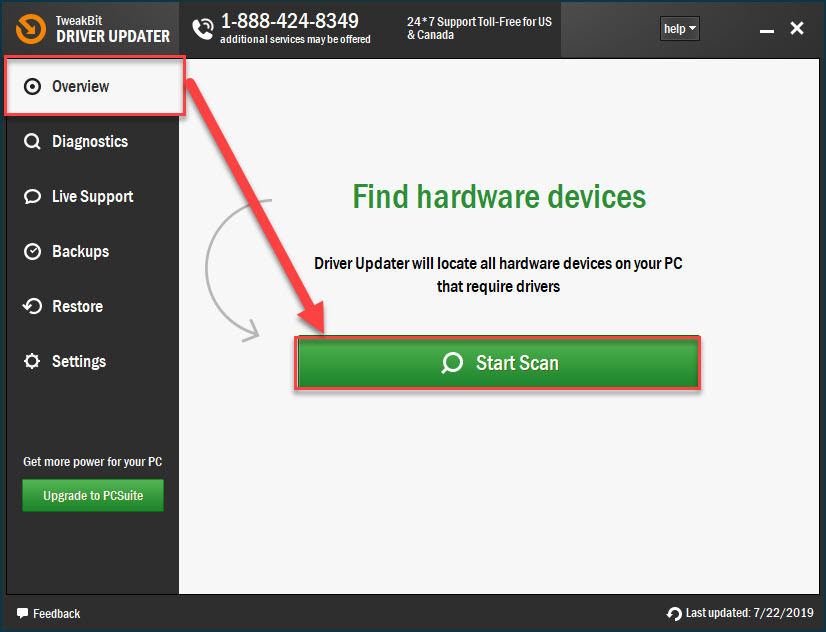
پس از اجرای برنامه، از پنل سمت چپ پزینه overview را انتخاب کرده و سپس دکمه Start Scan را کلیک کنید تا اسکن سیستم شما برای شناسایی درایورهایی که نیاز به آپدیت دارند آغاز شود.
اسکن سیستم ممکن است دقایقی به طول بیانجامد که منتظر بمانید.
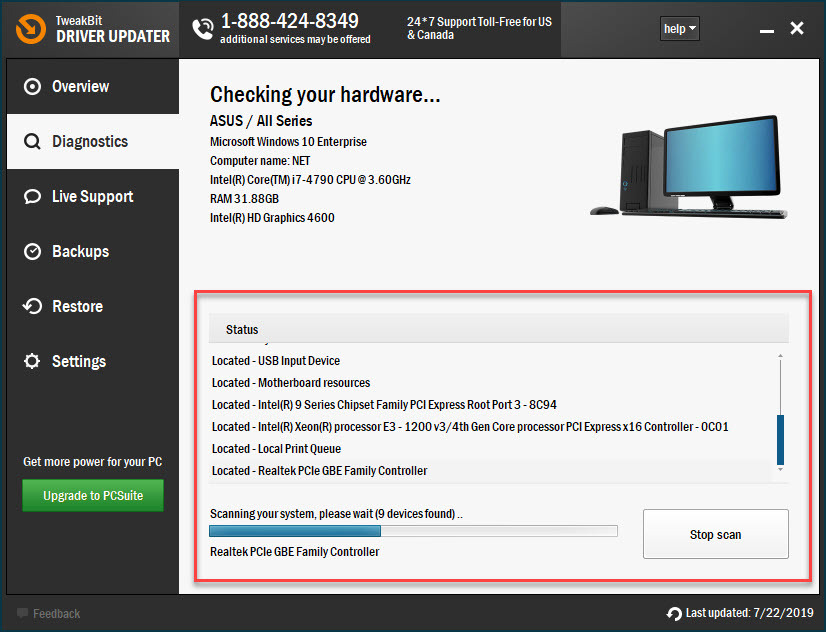
بدین ترتیب مطابق با شکل زیر، لیست درایورهایی که نیاز به بروزرسانی دارند نشان داده می شود.
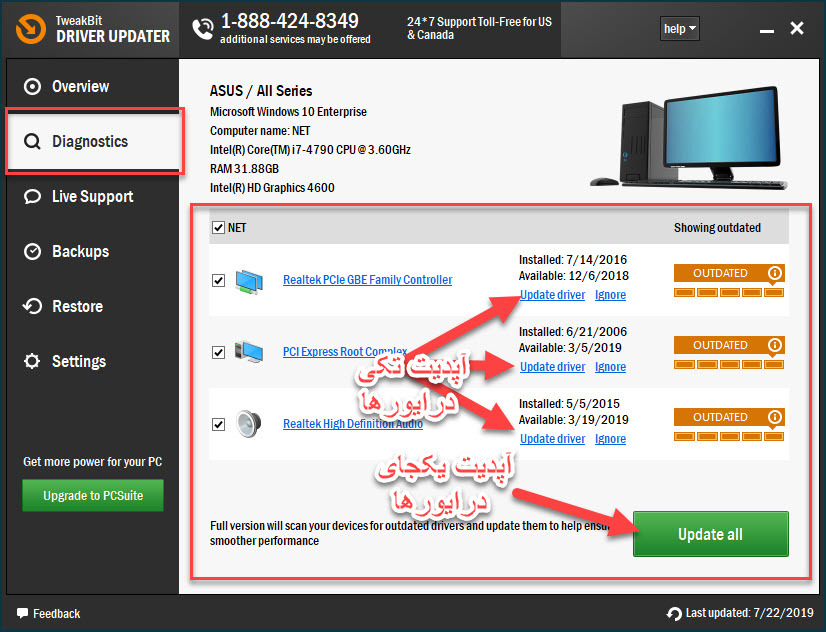
در مقابل هر درایوری که در لیست نشان داده شده، اگر لینک Update driver را کلیک کنید، فقط همان درایور آپدیت می شود و چنانچه از پایین فرم دکمه Update all را کلیک کنید، همه درایورهایی لیست آپدیت می شوند.
بدین ترتیب شما می توانید هر درایور یا همه درایورهای سیستم تان را آپدیت کنید.
اگر از سمت چپ به Backups وارد شوید، لیست درایورهای نصب شده در سیستن تان به مشا نشان داده می شود که شما می توانید همه آنها را یکجا انتخاب کرده و یا هر کدام را که می خواهید انتخاب کنید و از آن بک آپ بگیرید.
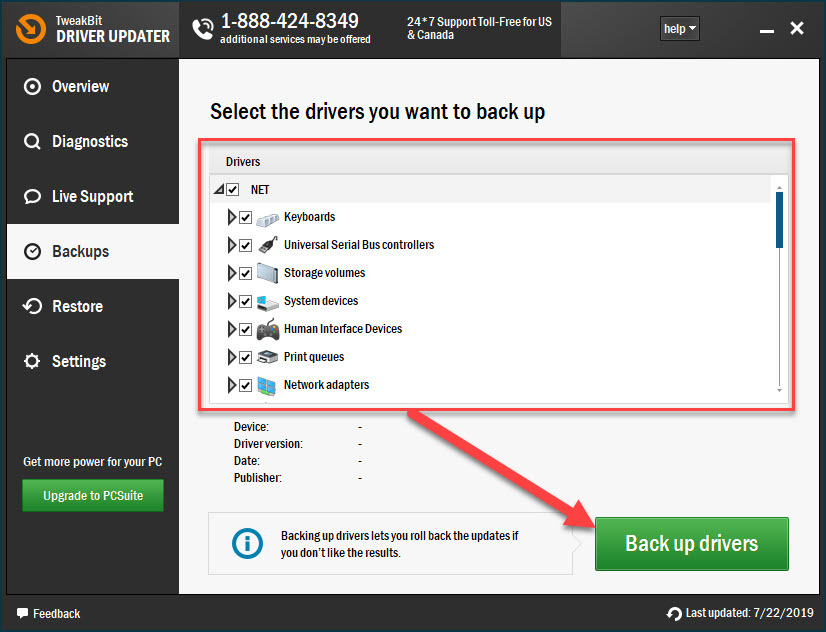
مزیت اینکار این است که اگر ویندزو را عوض کردید، نیازی نیست دوباره برنامه را اجرا کنید و دوباره درایورها را بروزرسانی کنید بلکه از همین بک آپ ها می توانید استفاده کنید و مزیت دیگر آن این است که اگر چند سیستم که مشابه همین سیستم هستند، داشته باشید، روی یک سیستم بروزرسانی را انجام می دهید و بک آپ تهیه شده را به سیستم دیگر منتقل می کنید و سپس در سیستم های دیگر که مشابه همین سیستم هستند، این بک آپ ها را Restore می کنید.
این برنامه بصورت پیشفرض در Startup ویندوز قرار دارد و شما می توانید آن را غیرفعال کنید. به Settings از پنل سمت چپ وارد شوید.
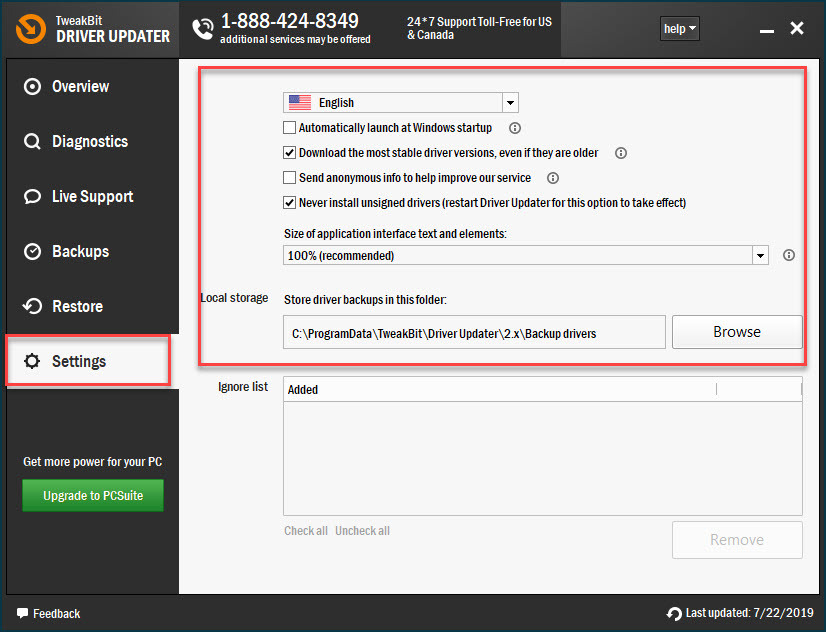
از کامبوباکس اول، زیان برنامه را می توانید انتخاب کنید که انتخاب پیشفرض انگلیسی است
با غیرفعال کردن تیک گزینه Automatically launch Windows startup دیگر این برنامه با هر بار روشن شدن کامپیوتر به صورت خودکار اجرا نخواهد شد.
گزینه دوم به منظور دانلود درایورهای با پایداری بیشتر است و حتی اگر این درایور قدیمی تر هم باشد، باز به دلیل پایداری، درایور قدیمی تر دانلود می شود.
گزینه چهارم یعنی Never install unsigned drivers، به منظور جلوگیری کردن از نصب درایورهای نامعتبر یا درایورهایی که امضای دیجیتال ندارند، می باشد که پیشنهاد می شود این گزینه را فعال نگه دارید و از نصب درایورهای نامعتبر جلوگیری به عمل آید.
همانطور هم که مشاهده می کنید، مسیر پیشفرض درایورهای بک آپ گرفته شده، در مسیر C:\ProgramData\TweakBit\Driver Updater\2.x\Backup drivers می باشد و شما می توانید این مسیر را به دلخواه خود تغییر دهید.





نمایش دیدگاه ها (12 دیدگاه)
دیدگاه خود را ثبت کنید: